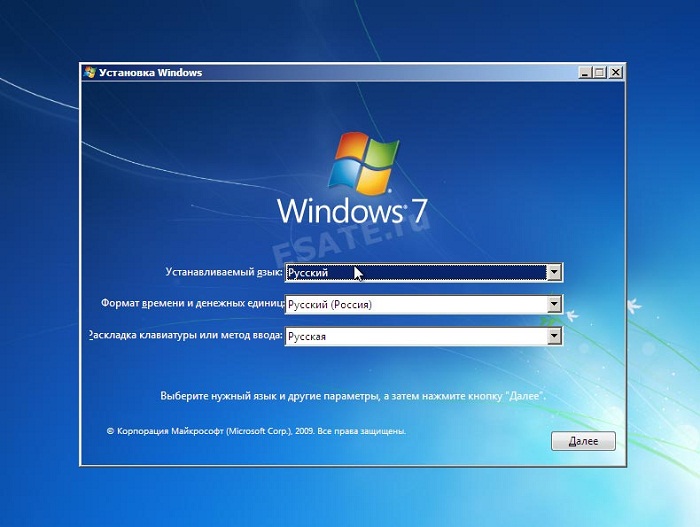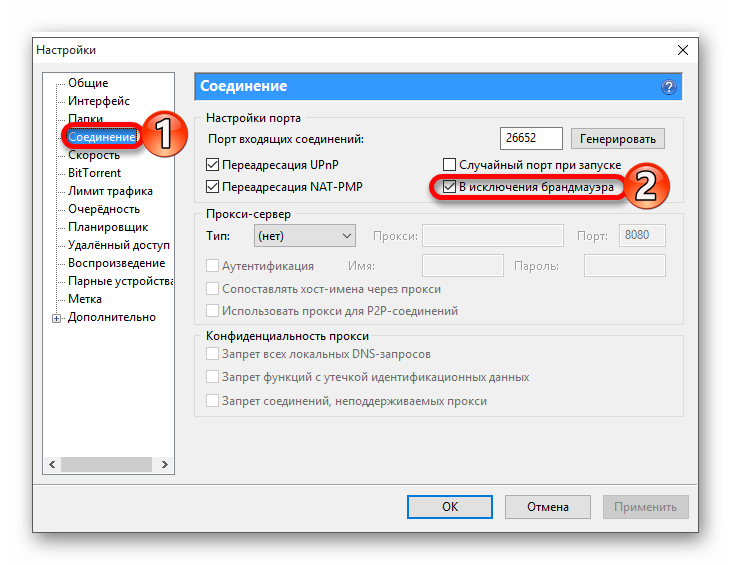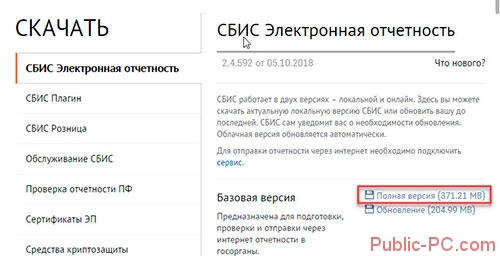Как установить телеграм на компьютер
Содержание:
- Как обойти блокировку Telegram и его сайта?
- Общая характеристика Telegram для Windows
- Почему Телеграмм лучше конкурентов
- Устанавливать или нет?
- Как пользоваться Телеграмм без установки, онлайн
- Общая информация
- В каких вариантах существует «Телеграмм» для компьютера?
- Telegram messenger — установить за минуту
- Как установить Телеграм
- Два Telegram на компьютере
- Выводы
- Вывод
Как обойти блокировку Telegram и его сайта?
Начиная с весны 2018 года, Роскомнадзор стал действительно активно блокировать IP-адреса, которые использует мессенджер Telegram. Произошло это из-за того, что создатели Telegram отказались передавать конфиденциальную информацию о переписках пользователей правоохранительным органам и спецслужбам. Блокировка IP-адресов популярного мессенджера продолжается по сей день, но, несмотря на это, его все еще можно использовать как с мобильных устройств, так и с компьютера.
Мессенджер Telegram продолжает работать благодаря встроенным методам обхода блокировок, как и обещал его основатель. Однако время от времени некоторые пользователи из Российской Федерации не могут получить доступ к приложению, поэтому приходится использовать сторонние решения для обхода возникающих блокировок.
Как обойти блокировку в веб-версии?
Самый простой способ обхода блокировки сайта мессенджера Telegram – установка специализированного браузерного расширения. Для этого вам нужно:
- Зайти в настройки своего браузера.
- Найти раздел «Расширения».
- Перейти к разделу «Добавить расширение».
- Вписать в строку поиска «VPN».
- Выбрать наиболее подходящий инструмент.
Далее просто переходите на страничку выбранного расширения, нажимайте кнопку «Добавить» или «Установить расширение», активируете его, выбираете страну отличную от России и можете приступать к работе.
Лично я использую расширение friGate Light для Chrome для открытия страниц из десктопной версии. Принцип работы его следующий: при открытии заблокированного сайта(домена), доступ осуществляется через это расширение. Оно в свою очередь создает подключение к заблокированному домену через западный прокси сервер. По умолчанию домен телеграмма не добавлен в конфигуратор этого расширения, поэтому его необходимо добавить. Для этого открываем параметры расширение friGate Light, в «Настройка списка сайтов» добавить домен telegra.ph. Чем хорош принцип работы этого расширения, оно не оказывает ни какого действия на доступ к сайтам, которые не прописаны в настройках расширения.
Если вам не нравится вариант с использованием расширения для браузера, можно прибегнуть к более радикальному решению – установке анонимного браузера Tor. Как только вы его запустите, автоматически будет создана целая цепочка подключений через ip-адреса из нескольких стран, благодаря чему определить реальное географическое местонахождение пользователя будет практически невозможно. Никаких дополнительных настроек не потребуется, нужно будет всего лишь установить анонимный браузер и открыть в нем сайт мессенджера Telegram.
Как обойти блокировку десктопной версии Telegram?
Если вы используете десктопную версию мессенджера Telegram, достаточно установить в браузер расширение дающее возможность подключаться к домену телеграмма через прокси или ВПН, например friGate Light, как описывалось выше. Или через браузер, который эту функцию имеет встроенную. В редких случаях, простой установки того или иного специализированного расширения может быть недостаточно. Скорее всего, вам нужно будет загрузить специальную программу и установить ее на свой компьютер. Одна из наиболее популярных программ подобного рода – «Hola VPN». Ее установка происходит следующим образом:
- Перейдите на сайт https://hola.org.
- Выберите нужный клиент (Windows, macOS и т.д.).
- В открывшемся окне нажмите кнопку «Download Hola».
- Запустите установщик и выберите необходимые параметры.
После этого вы сможете свободно использовать мессенджер Telegram на своем компьютере, а программа Hola VPN будет работать в фоновом режиме. Если рассмотренный выше VPN по каким-либо причинам вас не устраивает, вы также можете установить на свой компьютер такие программы как TunnelBear или OpenVPN. Они работают по тому же принципу.
Общая характеристика Telegram для Windows
Утилита практически не отличается от версий для других систем.
Разработчики Telegram-messenger выпустили win-telegram для всех популярных версий ОС от Microsoft, среди которых:
- XP;
- 7;
- 8;
- 10 (х64/x86-bit).
Пользователям ПК доступны те же функции, что и юзерам мобильных устройств.
Возможности
Telegram для Windows.
Опции, которыми располагает пользователь:
- Обмен текстовыми, голосовыми и видеосообщениями.
- Использование функций ботов.
- Создание каналов и групп по интересам.
- Обмен файлами.
- Работа со службой поддержки (для того, чтобы оставить отзыв или уточнить решение проблемы).
- Изменение оформления (установить фон или тему).
Телеграм можно даже использовать в качестве облака для хранения фотографий, например:
- Создать под каждое событие частный альбом-канал.
- Загрузить туда фотографии.
- Хранить их «на облаке» неопределенное время.
При необходимости такими данными удобно обмениваться с другими пользова-телями TG.
Требования к операционной системе
Разработчики мессенджера создали программу для Windows, которая поддерживает любое устройство с Win XP и более новой ОС на борту. Системные требования минимальные. Главное, чтобы хватило оперативной памяти и свободного места на жестком диске для хранения информации.
Подойдет слабый стационарный компьютер или ноутбук. Необходимо обеспечить стабильное онлайн-соединение, чтобы быстро подключаться к серверу.
По факту, приложение Telegram – лишь отображение всех действий, производимых на серверах компании.
Почему Телеграмм лучше конкурентов
На ноутбуках и компьютерах с устаревшей версией Windows или слабым «железом» другие мессенджеры тормозят или вообще не устанавливаются. Telegram для ПК бесперебойно работает на ОС Windows 7, XP и Vista, в то время как WhatsApp не поддерживается «Семеркой» и более ранними версиями. При этом программа не грузит систему, поддерживает аудио и видео и разрешает пересылку крупных файлов. Но обо всем по порядку, расскажем о возможностях Телеграм.
1. Редактируйте отправленные сообщения и используйте поиск по переписке. Введите ключевое слово, и Telegram выдаст все содержащие запрос фразы. В списке с результатами поиска легко найти нужный фрагмент чата.
2. Слушайте не только короткие треки, но и подкасты более 30 минут. С встроенным плеером выбирайте время начала воспроизведения, а после остановки возобновляйте прослушивания с момента остановки.
3. Защищайте переписку. Зайдите в настройки конфиденциальности и установите облачный пароль на вход с любых устройств: ПК, телефона, браузера. Удобная функция для входа без СМС.
4. Звоните анонимно через серверы Телеграм. При необходимости скрыть ip-адрес отключите peer-to-peer. Качество связи может немного ухудшиться.
5. Настройте отображение уведомлений. Получайте уведомления о новых сообщениях в правом углу экрана или скройте их от посторонних глаз.
6. Используйте ботов. Приведем три примера.
6.1. Скопируйте ссылку с YouTube, вставьте ее в окно бота «Скачать с YouTube», выберите качество видео и сохраните ролик для просмотра на ноутбуке.
6.2. С ботом «Погода» получайте прогноз погоды на две недели вперед с учетом вашего местонахождения.
6.3. С помощью бота Instagram Saver сохраняйте фото из Instagram. Добавьте робота, в окно чата введите ник странички вида @nick или ссылку на пост и скачайте понравившуюся фотографию на ноутбук.
7. Подписывайтесь на каналы. Выбирайте любую тематику: дизайн, IT, бухгалтерия, ремонт, путешествия, фото, видео, девушки, авто, юмор, анекдоты, экономика, политика, финансы и будьте в курсе последних новостей.
8. Управляйте автозагрузкой медиа и памятью компьютера. Настройте или отключите загрузку медиафайлов, чтобы они не занимали лишнее место. Удалите ненужные сохраненные на ПК изображения, почистите кеш медиа.
9. Слушайте музыку в фоновом режиме. Подпишитесь на канал с любимым жанром и наслаждайтесь новыми композициями каждый день. С плеером Телеграм доступно не только прослушивание, но и скачивание треков.
Мы рассказали только об уникальных функциях Телеграмм, которых пока нет в конкурирующих мессенджерах. Вряд ли они когда-либо появятся в WhatsApp и Viber. Если вы нашли другие интересные фишки приложения, обязательно напишите об этом в комментариях!Устанавливать или нет?
Стоит ли устанавливать?
В России данный мессенджер еще не добился тех же успехов, что за границей. Россияне до сих пор предпочитают Вконтакте и Viber. Однако стоит еще раз обдумать это решение.
Использовать мессенджер можно и в качестве электронной почты, прикрепить к сообщению файл легко.
Поддерживаются файлы объемом до 1,5 Гб. При том, что многие программы переписки не дают отправить больше 10 фотографий за раз.
Синхронизация данных тоже на уровне. Все действия отображаются на всех ваших устройствах, где вы залогинились.
Для общения раскрывать свой номер не обязательно. Создавайте никнейм. По нему будут находить вас другие пользователи.
Небольшое неудобство вызывает только то, что мессенджером пользуются небольшая часть людей в постсоветском пространстве.
Переписываться буквально с каждым по Telegram часто не получается ввиду того, что не с кем.
Как пользоваться Телеграмм без установки, онлайн
На компьютере можно пользоваться мессенджером Телеграмм либо с установкой, либо без.
Без установки вы можете абсолютно на любом компьютере зайти в свой аккаунт и вести, как ни в чем не бывало, переписку со своими контактами. Но аккаунт должен у вас уже быть.
Интерфейс англоязычный (есть еще несколько европейских языков — русского нет). Настройки существенно обрезаны в сравнении с мобильной версией, но в остальном все довольно быстро и четко.
Переходим на страницу веб-версии:
и попадаем на страницу входа:
Здесь необходимо ввести номер, к которому привязан ваш аккаунт — он у вас уже должен быть. Если вы просто попробуете зайти, используя незнакомый номер, то вам будет рассказано на буржуйском языке:
«У вас еще нет учетной записи Telegram, сначала зарегистрируйтесь в Android / iPhone»
Хотя, если у вас нет регистрации Телеграмм на Android / iPhone, но вы полны решимости пользоваться этим мессенджером на компьютере, то придется установить на него программку. Он-лайн версия для этого не подходит.Как установить Телеграмм на компьютер без смартфона рассказано в конце статьи.
При вводе номера, который ранее был зарегистрирован, на него придет сообщение от Telegram с пятизначным кодом, который необходимо ввести в специальное поле.
Вслед за кодом на телефон придет также служебное уведомление о том, что в ваш аккаунт зашли с нового девайса. Ну и его айпишник прилагается.
Единственно, что все это пишется не по-русски, а на малознакомом многим английском. Но суть понять можно.
Также в этом сообщении указано, что «Если это не вы, то необходимо на своем смартфоне перейти в Настройки — Конфиденциальность и безопасность — Активные сеансы и завершить сеанс.»
И в конце сообщения указывается о возможности включить двухэтапную аутентификацию, чтобы быть более спокойным за свою безопасность.
В этом случае запрашивается еще один пароль, который вы ранее установили в настройках, дополнительно к коду из сообщения.
Ну и, как сказано выше, вы всегда можете в настройках посмотреть (с возможностью их завершить) активные сеансы тех устройств, которые вошли в ваш аккаунт, даже если они не активны.
Нажимаем меню в левом верхнем углу…
…и выбираем «Настройки»
Нажимаем «Активные сеансы»
Можем завершить все сеансы, кроме текущего (Terminate all other sessions), а можем завершить только конкретный сеанс (Current session). Кнопка «Sat» означает «Неактивная сессия»
Онлайн версия(Web-version) существенно ограничена по возможностям и настройкам от мобильной или устанавливаемой на компьютер.
Но кое-что в ней есть.
Вы можете:
- просматривать существующие контакты из записной книжки телефона и создавать новые
- включать-выключать уведомления на рабочем столе, предпросмотр сообщений, когда запущена веб-версия
- установить комбинацию клавиш для отправки сообщений или перехода на новую строку
- установить пароль для двухэтапной аутентификации
- увидеть, какие еще устройства сейчас находятся в сети (вне сети) под вашим аккаунтом и завершить их, отрубив все, кроме того компьютера, на котором вы сейчас работаете
В том числе можно выбросить из аккаунта и ваше основное устройство — смартфон. Правда, после таких выходов слетают настройки, которые вы уже успели установить — звук уведомлений и т.д.
Потом при входе на смартфон сообщение с кодом придет не на телефон в СМС, а на активный аккаунт веб-версии.
Настройки в веб-версии скудненькие, но основные есть.
Просто закрыв браузер, вы из аккаунта Телеграмм не выходите, и при следующем запуске сразу открывается интерфейс с сообщениями. Это следует иметь ввиду, если вы зашли с чужого компьютера.
В этом случае надо нажать на кнопку Log out, которая находится в меню Settings в самом низу. Либо можно завершить этот сеанс с телефона или с другого устройства, если вы сразу забыли это сделать.
Относительно установки русского языка…
В сети есть онлайн версии с русской локализацией, но это творчество сторонних людей.
Пользоваться или нет этими продуктами, вы должны решить для себя сами. Если язык так важен для вас, лучше использовать версию для компьютера. Об этом ниже.
Общая информация
Телеграмм – удобный мессенджер, созданный Павлом Дуровым, разработчиком социальной сети «ВКонтакте». Его отличительная черта – кроссплатформенность, разработчики предусмотрели создание версии для компьютеров, чтобы пользователи могли с удобством общаться на любом устройстве, не только с помощью смартфона.
Мы рассмотрим основные возможности мессенджера:
- Синхронизация сообщений на всех устройствах;
- Возможность отправлять аудио, изображения и видео;
- Создание секретных чатов;
- Автоматическое удаление истории сообщений;
- Огромное количество стикерпаков для развлечения;
- Встроенный мультимедиа плеер;
- Возможность пересылки документов разного формата большого веса;
- Поиск пользователей и документов;
- Создание групповых чатов;
- Чтение каналов – развлекательных, научных и других.
Особенности, которыми обладает приложение:
- Лучшая защита сообщений и пользовательских данных, благодаря особым алгоритмам шифрования;
- Высокая скорость работы;
- Низкий уровень потребления энергии;
- Отсутствие рекламы;
- Полностью бесплатное использование.
Ранее приложение не обладало русскоязычным интерфейсом – эта возможность не являлась приоритетной при разработке, но в последних версиях была реализована поддержка русского языка.
Неудивительно, что масса пользователей думают о том, как скачать мессенджер Telegram для Windows на компьютер – вы сами могли убедиться в огромном количестве преимуществ программы. Все эти функции сохраняются и в десктопной версии для удобства общения каждого участника. Мы расскажем, что необходимо сделать, чтобы скачать Windows client абсолютно бесплатно.
В каких вариантах существует «Телеграмм» для компьютера?
В зависимости от платформы и операционной системы можно выбрать версию программы:
- для Windows — стандартную или портативную, то есть не требующую установки;
- для macOS — самый функциональный клиент для ПК с поддержкой секретных чатов;
- для Linux — для 32- или 64-разрядных операционных систем этого семейства.
Кроме версий для настольных ОС, также существует официальный web-клиент, который вообще не требует установки или копирования файлов программы на диск (Webogram), и неофициальный — устанавливаемый как расширение браузера Chrome или Chromium. Их можно использовать под любой из перечисленных операционных систем.
Инструкция по установке приложения Telegram (Телеграмм) на компьютер
- На нашем сайте, нажмите кнопку скачать Telegram;
- Скачайте и запустите установочный файл TelegramSetup;
- Откроется окно установки, жмите кнопку запустить и дождитесь, пока программа установится на Ваш компьютер. Запустите программу;
- Введите свой номер телефона для получения кода из шести цифр в окошко активация учетной записи;
- Введите своё имя и добавьте фотографию; Программа установлена, настроена и синхронизована со всеми Вашими устройствами. Вы можете отправлять и получать сообщения и делать звонки.
Какие возможности предлагает Telegram?
Основная функция сервиса — обмен мгновенными сообщениями, который реализован примерно так же, как и в других подобных сервисах. Приятное дополнение этой возможности — эмодзи и стикеры, с которыми переписка становится веселее и разнообразнее. Также система позволяет:
- передавать файлы в любых форматах (не только медиа) размером до 1,5 Гб;
- записывать и отправлять голосовые сообщения, что сильно экономит время;
- создавать и вести каналы для информирования своей целевой аудитории;
- общаться в группах, численность которых ограничена 100 000 участников.
Также в «Телеграмме» доступны секретные чаты, в которых данные передаются без сохранения на серверах системы и могут быть удалены по таймеру на устройствах всех собеседников. Даже сами разработчики не смогут прочитать такую переписку. Напомним, сегодня эта функция реализована только в версии клиента для macOS.
Telegram — это:
- мощность — без ограничений на размер сообщений и медиафайлов;
- безопасность — ваши данные защищены от хакерских атак;
- скорость — сервис доставляет сообщения быстрее подобных приложений;
- открытость — API и протокол системы открыты для всех желающих.
Telegram messenger — установить за минуту
Ранее вы могли слышать о том, что установка программы Телеграмм, как и процесс регистрации, проходят не на русском языке. Однако с недавнего времени все немного иначе. С одним из последних обновлений софта для мобильных устройств появился русский язык, который доступен по умолчанию. Это позволяет с куда большим комфортом завершить процесс установки Telegram.
А сам по себе процесс установки Телеграмм на русском языке на мобильных устройствах проходит в автоматическом режиме и всегда бесплатно, а мы рассмотрим процесс более подробно.
На Android
Загрузите файл по кнопке выше. Откройте страницу через Google Play и нажмите кнопку «Установить Телеграм»:
После загрузки Телеграмм установится автоматически и появится кнопка «Открыть»:
Откроется стартовая станица, на которой выберите «Продолжить на русском», если хотите, что бы приложение сразу было русифицированным:
Установка завершена и далее идет стандартная процедура входа (или регистрации, в зависимости от того, пользовались ли вы ранее мессенджером).
Для ОС от Гугл так же существует возможность скачать Телеграмм через АПК файл. Этот вариант идеально подойдет для устройств, на которых не были изначально предустановленны фирменные сервисы, которые включают в себя и магазин приложений.
Более подробно о том, как бесплатно скачать и подключить Телеграмм на русском на смартфон с разными ОС, смотрите в статьях:
- Telegram на OS Андроид;
- О Телеграмме для IPhone и Ipad на IOS;
- Windows Mobile от Microsoft;
Как установить Телеграмм на Компьютер или ноутбук
Как же запустить Setup Telegram на ноуте, ПК или компьютере? Процесс загрузки немного отличается, но с нашей инструкции и все получиться!
- Так на Windows установка программы происходит по классическому сценарию, с выбором места и необходимостью создания ярлыков;
- На Mac OS процесс установки также проходит в классическом режиме для данной ОС. Нужно просто перетащить установочный пакет в директорию инсталированных приложений;
- На Linux пользователям не требуется скачивать какие-либо установочные пакеты, весь процесс установки осуществляется путем ввода команд в терминал.
Рассмотрим установку Телеграмма на компьютер с Windows более подробно:
- Нажмите на кнопку с установочным файлом выше;
- В открывшемся окне сохранения выберите место загрузки файла и нажмите «Сохранить»:
Перейдите в папку с загрузочным файлом и откройте его:
Выберите язык и нажмите «ОК» (русского языка в предложенных вариантах нет):
Снова нажмите «Next», подтверждая настройки:
Создайте ярлык на рабочем столе, поставив галочку:
Кликните по «Instal»:
По завершению установки кликните по «Finish»:
Скачка и установка мессенджера завершена и вы можете продолжить общение на компьютере. Осталось только осуществить вход и регистрацию в Телеграмм.
Подробнее о том, как бесплатно скачать мессенджер на русском на компьютер с разными операционными системами, читайте в статьях:
- Телеграмм для Windows компьютеров и ноутбуков;
- Telegram на Mac OS девайсы от Apple;
- Linux на основе Ubuntu и вариаций.
Завершение выше описанного процесса на любом устройстве проходит по одному алгоритму:
Введите номер телефона, с которого вы будете использовать мессенджер;
Введите код, который придет на указанный вами номер.
Стоит отметить, что при наличии установленного Телеграмма на других девайсах с указанным номером телефона, такой код в первую очередь придет туда. А по смс он приходит чуть позже, поэтому необходимо немного подождать или нажать на ссылку под полем ввода: «Не приходит код?».
Однако, бывают и такие ситуации, когда скачать Телеграмм на смартфон не получается, а компьютер вряд ли удобно брать с собой каждый день.
В этом случае, нужно обратить внимание на заявленные требования мессенджера для мобильных систем:
- 25 мб свободного места на диске;
- Android 4.1 и выше;
- iOS 6.0 и выше.
При несоответствии данным требованиям на помощь придет веб-версия Телеграмм, которая так же бесплатная и позволит заходить в мессенджер с любого устройства, поддерживающего Интернет и опять же — бесплатно.
Telegram Web
Как правило, этот способ очень полезен для пользователей смартфонов с небольшой оперативной памятью и для тех, кто использует Телеграмм с чужих девайсов и не может загружать мессенджер на каждый из них.
Для входа в браузерную версию мессенджера следуйте простому алгоритму:
Перейдите на страницу web.telegram.org.ru или по кнопке ниже:
И окно с полем ввода одноразового кода:
Готово! Общайтесь, не скачивая приложение на смартфон или компьютер.
Однако, стоит помнить, что осуществить регистрацию в такой версии нельзя, возможно совершить только вход.
Как установить Телеграм
На смартфон
- После того, как процесс установки завершен, открываем «Play» или ищем программу на смартфоне.
- При первом запуске приложения, откроется экран, где предложат выбор языка. Там стоит английский по умолчанию, можно выбрать «Продолжить на русском». Нажать. Здесь смартфон выдает предупреждение о предоставлении особых разрешений приложению, подтверждаем права с помощью нажатия кнопки «Разрешить».
- Вводим номер своего телефона. Логином здесь станет ваш номер телефона. Он потребуется и для аутентификации на других устройствах (например, при установке Телеграм на компьютер или ноутбук). Пишем номер и подтверждаем действие.
- Проходим аутентификацию. Для идентификации устройства вам придет СМС с кодом активации или будет звонок автоответчика. Процесс происходит в автоматическом режиме, и нужно просто подождать пару минут. В зависимости от настроек телефона код из СМС, возможно, придется ввести вручную.
- Остается заполнить данные, и можно начинать работу в Телеграм! Мы расписали шаги по установке с максимальной подробностью. Весь процесс скачивания и настройки программы займет не больше 5 мин.
Он имеет основные шаги:
- Поиск программы в плей маркете;
- Выполнение ее установки на смартфон;
- Ввод своего номера телефона в настройках и прохождение аутентификации;
- Заполнение ваших данных и возможность использовать установленное приложение!
Это интересно: Как скачать и установить WhatsApp
На компьютер
Весь процесс установки занимает не более трех минут. В первых трех окнах, появившихся при установке, изменять не нужно ничего:
- Нажимаем «ОК» и «Далее». Здесь же выбирают язык, папку, куда произойдет установка и папка в меню пуск, которые лучше оставить стандартными.
- В очередном окне поставьте галочку «Создать значок на рабочем столе», если отметки нет, и нажмите «Далее». Это для удобного запуска программы с рабочего стола. Если иконка не понадобится, ее всегда можно убрать.
Telegram Web
Многие уже сталкивались с упоминанием такой версией популярного мессенджера Телеграм, как web. Возникает вопрос, что это такое Telegram Web и как им пользоваться.
Многие пользователи, которые сталкиваются на просторах Интернета с упоминанием такой загадочной версии популярного мессенджера, как web, начинают задаваться вопросом, что это такое Телеграмм онлайн и как его использовать. Вот именно об этом и пойдёт речь в статье.
Web версию назвать самостоятельным мессенджером нельзя, потому как в ней используется привязка аккаунта, созданного ранее с применением версии приложения для смартфона.
После открытия сайта с Телеграм Веб появится окно авторизации. Интерфейс на английском языке, но всё доступно для понимания, даже для пользователя, не владеющего данным международным языком.
- В блоке «Sign In» надо выбрать из списка страну в строке «Country» и ввести актуальный номер телефона, который уже прошел регистрацию в системе. Указанный телефон не должен быть заблокирован. С его помощью потребуется подтвердить авторизацию с помощью СМС кода, который придет на номер телефона.
- Нажмите «Next», и подтвердите корректность введенного номера, нажав «OK».
- Теперь поступит смс сообщение с 5-тизначным кодом, который надо ввести в строку «Enter your code».
- После входа откроется окно вашей начальной страницы со всеми контактами, каналами и активными чатами. К слову, чат откроется ровно на том моменте, с которого вы и прервали предыдущее чтение.
Два Telegram на компьютере
Мы уже разобрались, как открыть Telegram на компьютере, но еще остался вопрос использования нескольких аккаунтов на одном устройстве. На самом деле с помощью ПК можем использовать одновременно практически неограниченное количество профилей. Для достижения поставленной цели лучше использовать веб-версию Telegram.
Как пользоваться несколькими аккаунтами Telegram на компьютере:
- Переходим в настройки браузера и создаем несколько учетных записей.
- Открываем отдельное окно для каждого пользователя.
- Переходим на сайт Telegram и проходим процесс авторизации.
Telegram для ПК – полнофункциональное приложение, работающее без ограничений. Подобное решение позволит настроить быструю передачу данных между устройствами, а также поможет настроить работу с сервисом на профессиональном уровне.
Выводы
Стоит ли ставить Telegram
Итак, Telegram доступен для всех платформ и браузеров. Устанавливайте его хоть на декстоп, хоть на смартфон.
Синхронизация все равно останется на наивысшем уровне, вдобавок с быстродействием и системой защиты конфиденциальных данных.
Функции мессенджер имеет предостаточно. Исключением является отсутствие видеосвязи. Зато аудиосообщения передавать реально.
Если вы любите использовать приложения как новостной канал, то можете отключить оповещения. Получать новости вы будете, просто не будете слышать трель под ухом каждые пять минут.
Защита — главная прерогатива мессенджера, что подтверждается на практике. Конкурс на поиск уязвимостей остался без победителя. Лишь однажды смогли найти уязвимость.
Впрочем, разработчики постоянно заботятся о приватности своих пользователей.
Среди недостатков мессенджера только его нераспространенность в некоторых странах, но это поправимо.
Популярность растет и подогревается различными скандалами по поводу блокировки и использованием приложения знаменитыми людьми.
Вывод
Пользоваться Веб Телеграм просто, даже если не знаете, как обойти блокировку. Загружайте русскоязычные зеркала и наслаждайтесь возможностями мессенджера. При использовании официального ресурса включите турборежим или VPN, и сайт Дурова заработает. Общайтесь через www.web.telegram.org без раздражающей рекламы.
По функциям Телеграмм Веб не многим уступает полноценной версии приложения. Мессенджер удобен для общения, обмена файлами, просмотра фильмов, прослушивания музыки, чтения каналов. При отсутствии необходимости настраивать интерфейс и звонить www.web.telegram.org легко заменит установленную программу.